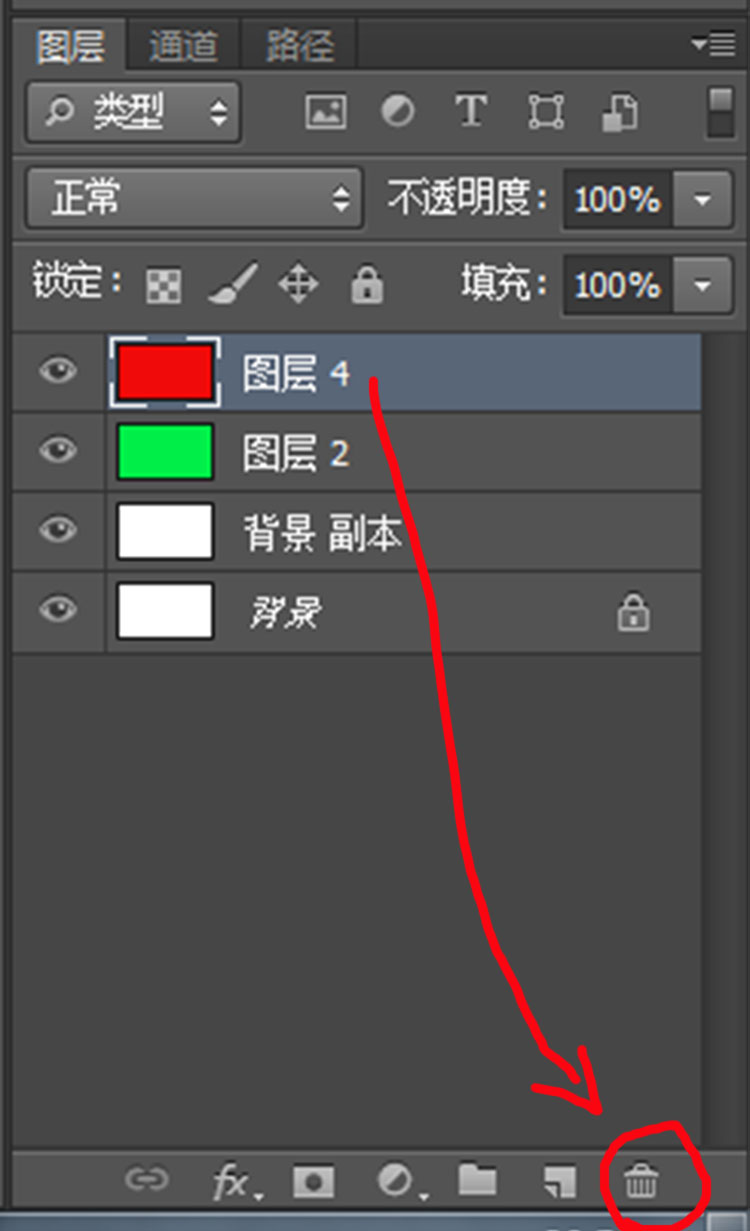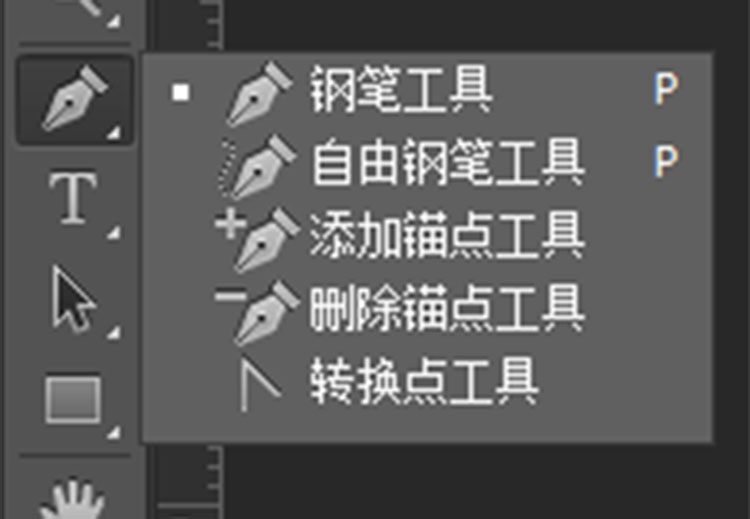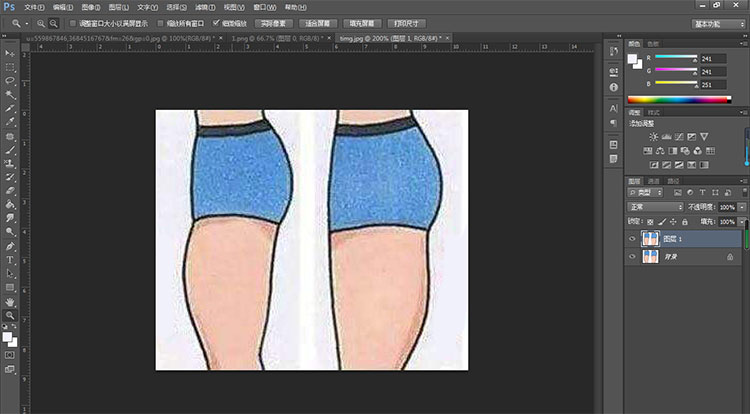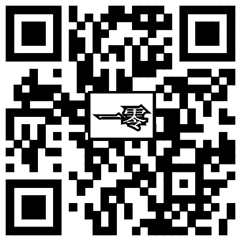图层,针对于熟悉PS的人不陌生,而且也是不足一提,但是才接触Photoshop的新手来说,肯定对图层很模糊,没有什么概念,本文就针对图层进行简单介绍一下!
图层,也就是处理做图时的一个界面,而要处理一张图片或者设计一个东西,绝对不是一个图层能搞定,那么,为什么要建多个图层呢?原因很简单,为了方便处理和设计,每一个图层的内容都互不相干,所以需要处理一个新内容,最好就建一个新图层,这样,如果该部分的内容出现问题,只要找到对应图层,就能更好的进行修改而不涉及到其他内容,又或者需要同一个内容,只要复制该图层,就能得到一个一模一样的内容,那么,该如何建图层呢?请看图片操作:
一、创建图层
打开文件,点击新建
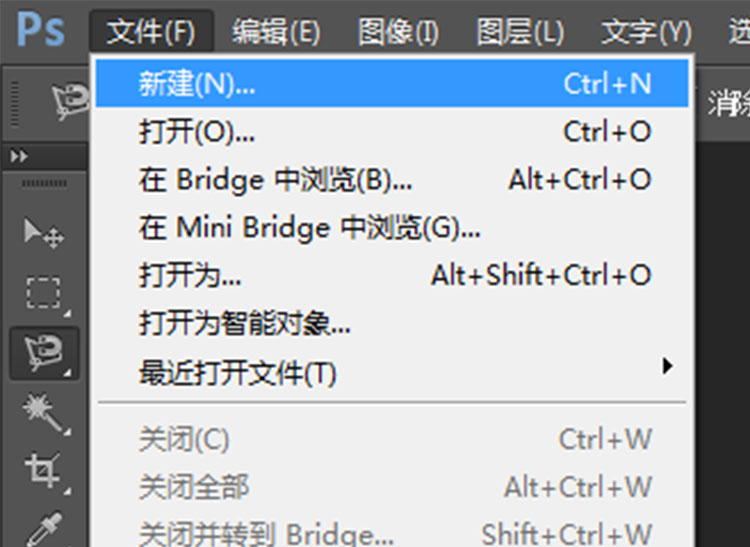
点击新建后就出现如下界面,名称可以取为你要操作的内容,宽度和高度可以按照需求填入,单位选为像素,如果对像素概念模糊,也可以点击像素旁倒三角,选择厘米这样的长度单位,分辨率可以现在200,颜色模式为RGB,背景颜色可以随便选,不影响,在图层里也可以填充背景颜色。
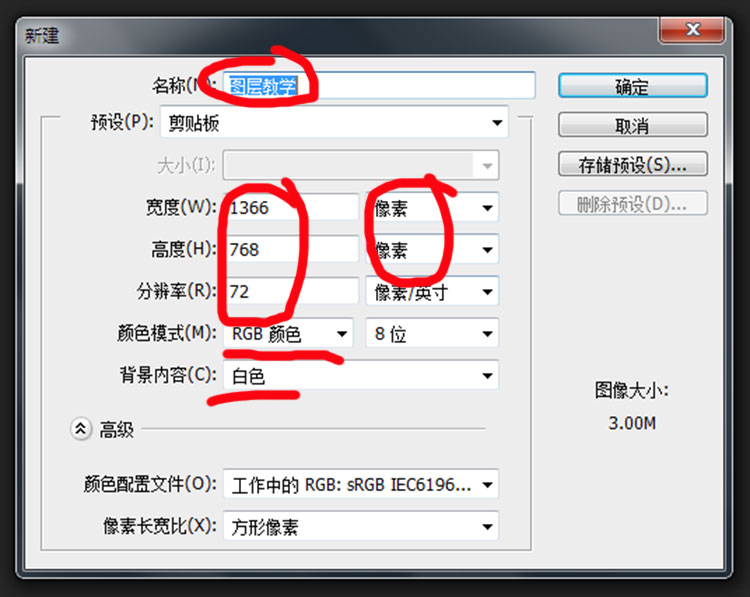
以下就是建好的图层,一般创建图层都是在有像素需求的设计才创建,如果要处理图片,直接文件-打开,然后选择图片,就出来图层了。
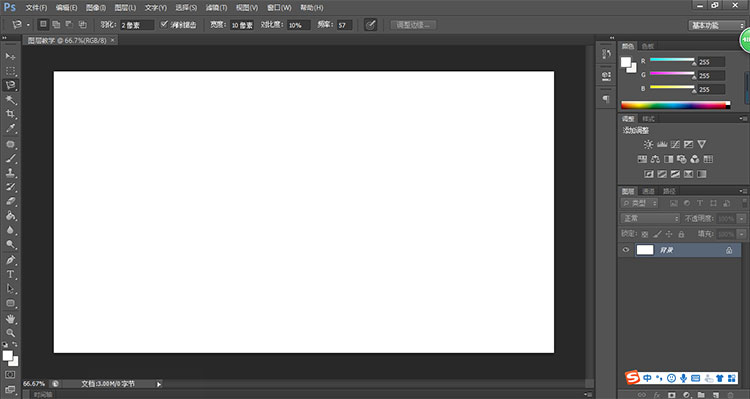
二、复制背景图层
选中背景图层,右击,选择复制图层
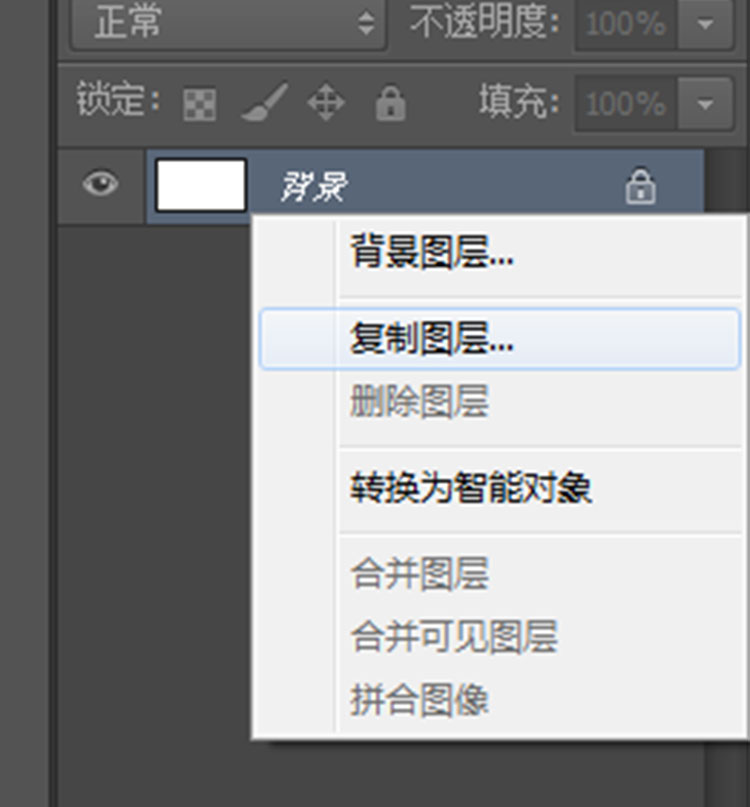
弹出如下界面,可以为复制出来的背景图层命名,不命名也可
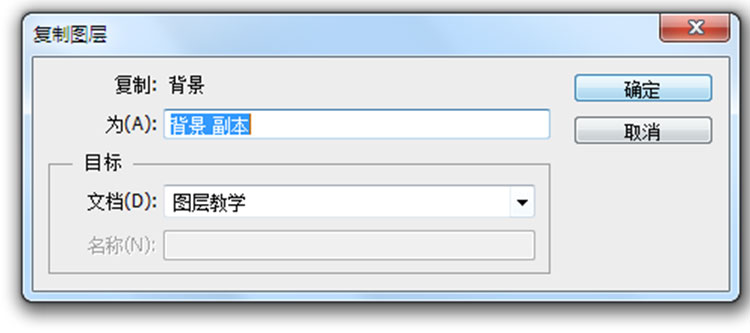
复制出来的背景就是原来的背景色
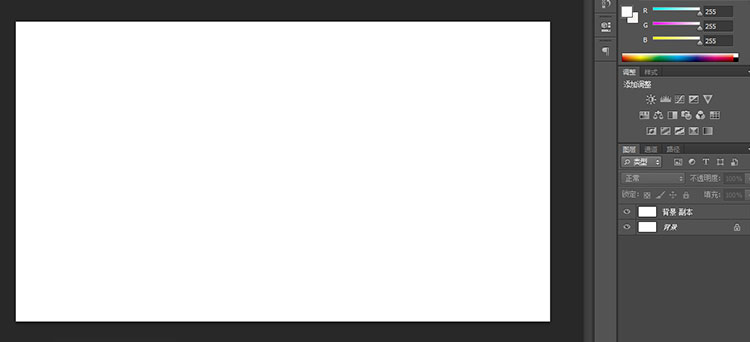
三、新建图层
背景打开了,一般设计图都有个背景色或者背景图,把背景图层填充好想要的颜色后,要设计新内容,就要新建图层,如何新建图层,如下图,单击右下角新建图层图标,就建好了。
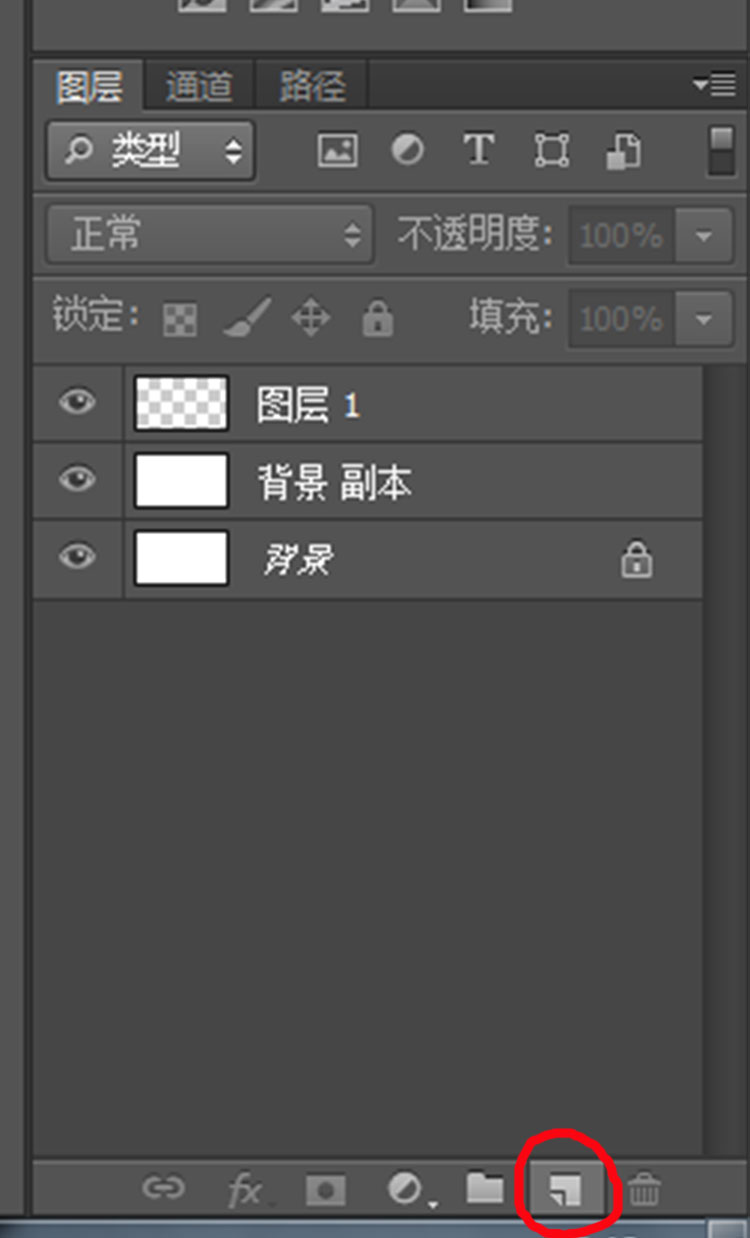
【背景和图层的区别】好多新手肯定会有疑问,背景和图层有什么区别,其实也没有太大的区别,新建背景有颜色填充(和创建时的背景内容选择有关),而新建好的图层是透明的。
那图层的顺序有影响吗?肯定有影响,就如同一幅山水画,越在上面的图层内容,显示出来的内容就越靠前,换句话说就是上面的图层内容能遮挡住下面图层的内容,例如下图所示:
图层1在下,填充了红色,图层2填充了绿色,但是图层2在上,所以盖住了图层1,显示为绿色,举一反三,只要选择图层,按住鼠标左键拖在图层1下方,就显示红色啦!
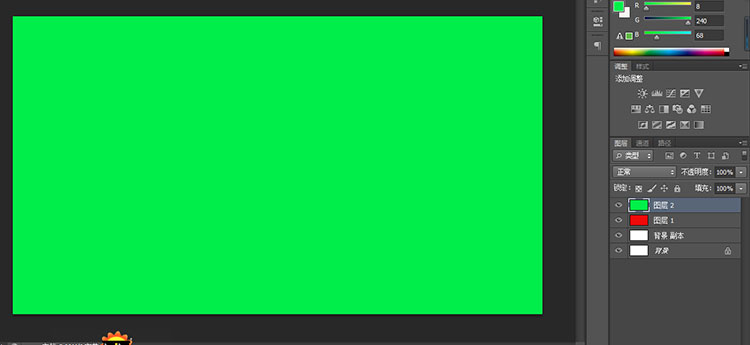
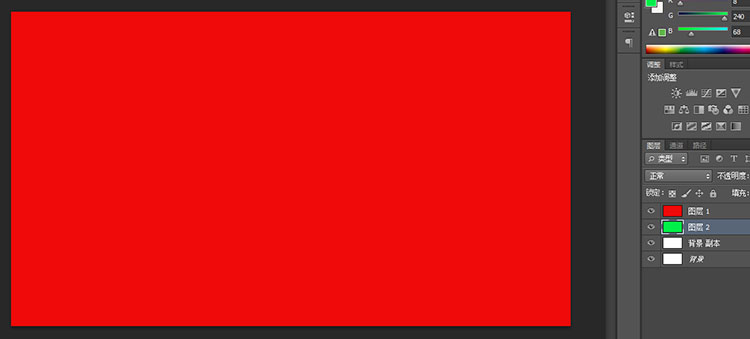
细心的朋友会发现,图层名称左侧有个小眼睛,有什么作用,那是显示图标,眼睛状态时处于显示,如果单击眼,变为方框是就说明把该图层内容隐藏了,只显示其他图层内容,如下图所示,我关闭了图层2的眼睛,图层2的绿色就隐藏了,直接显示了下面图层的红色。
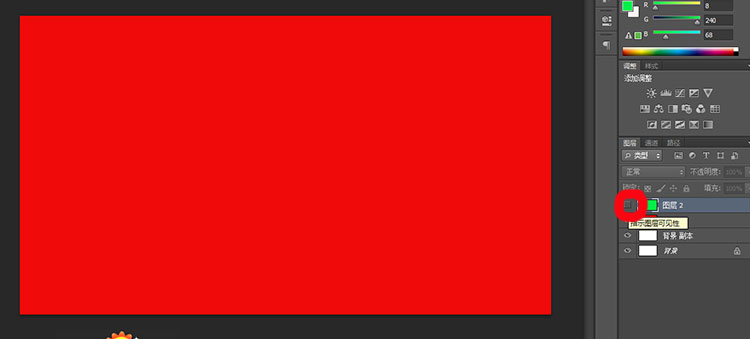
四、合并图层
选中图层,按住Ctrl连续点击想要合并的图层,右击,选择【合并图层】,所选择图层的内容就合并为同一图层,同一内容

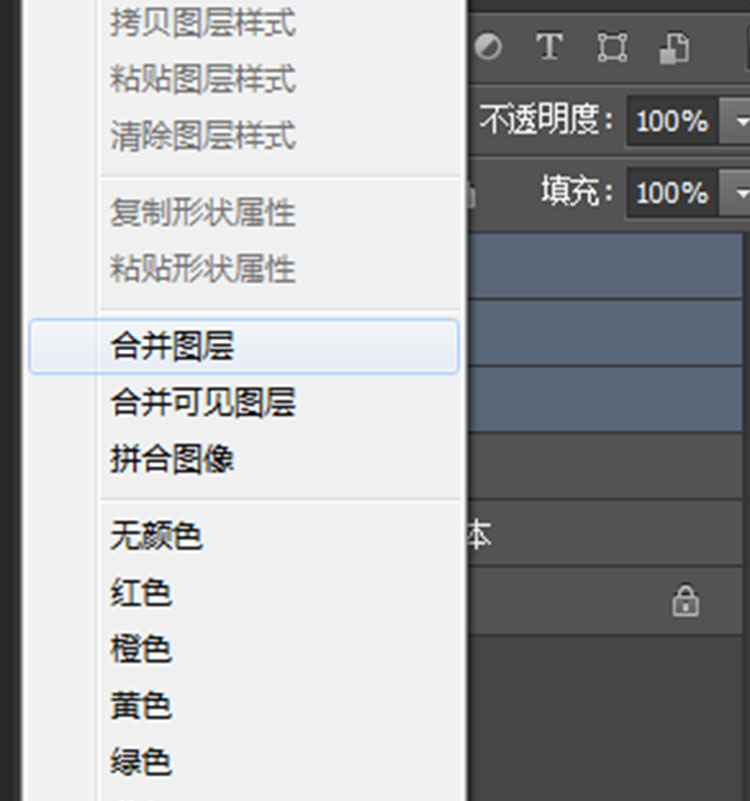

那【合并可见图层】与【合并图层】有什么区别,顾名思义,合并可见图层就是合并了所有处于显示状态的图层,如下图,只要把不想合并的图层做成眼睛关闭,直接右击选择【合并可见图层】,就把所有眼睛显示的图层合并为一个图层。
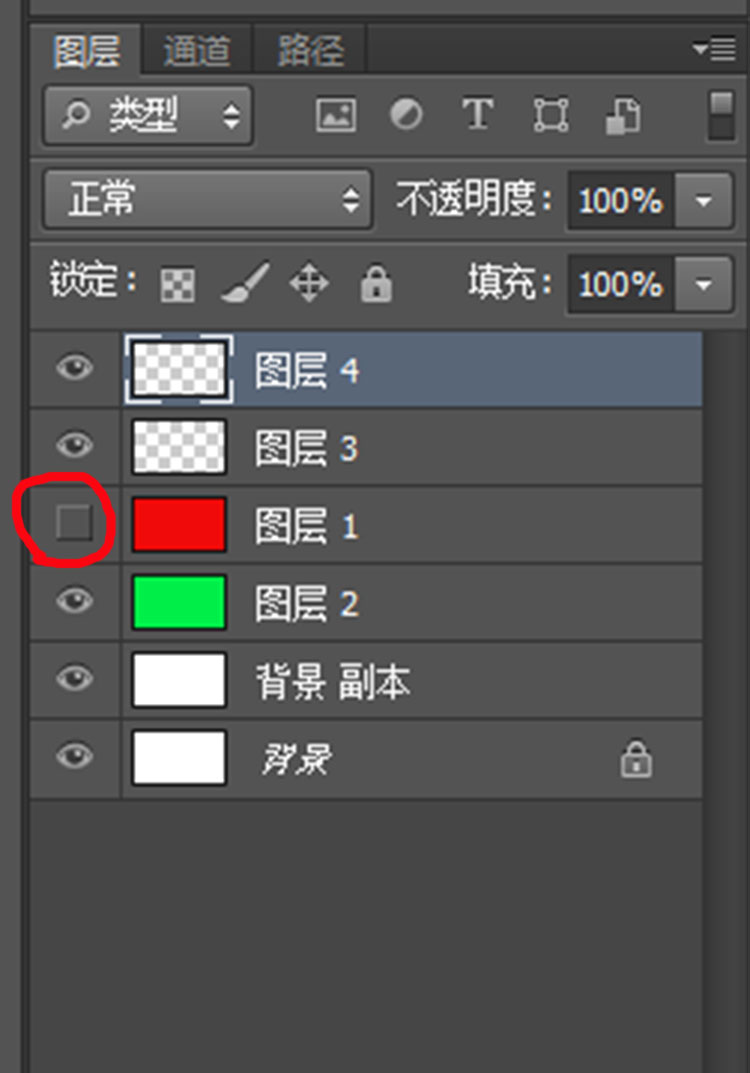
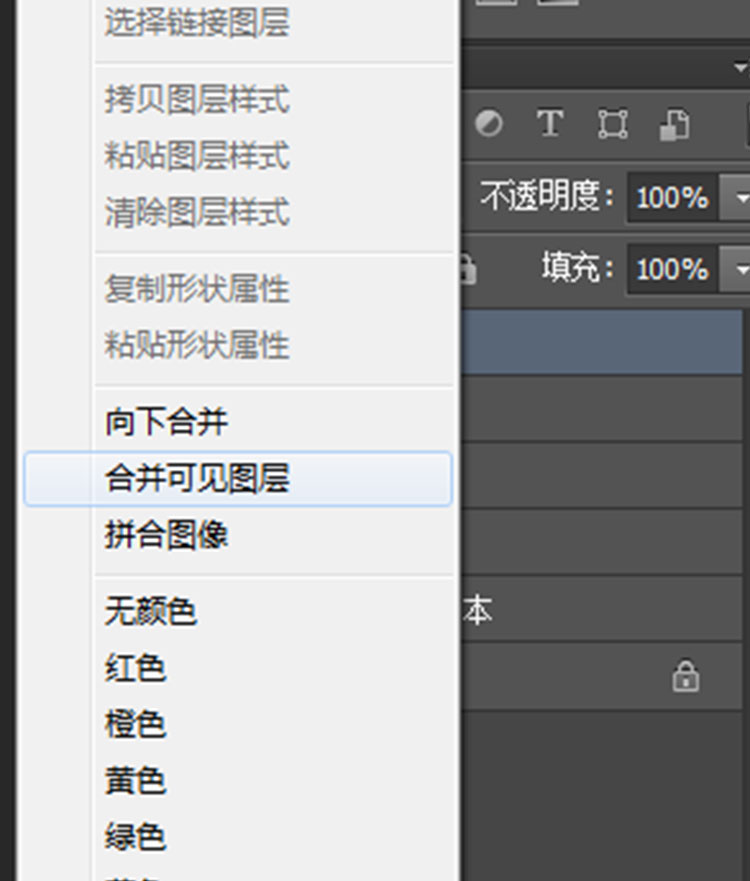
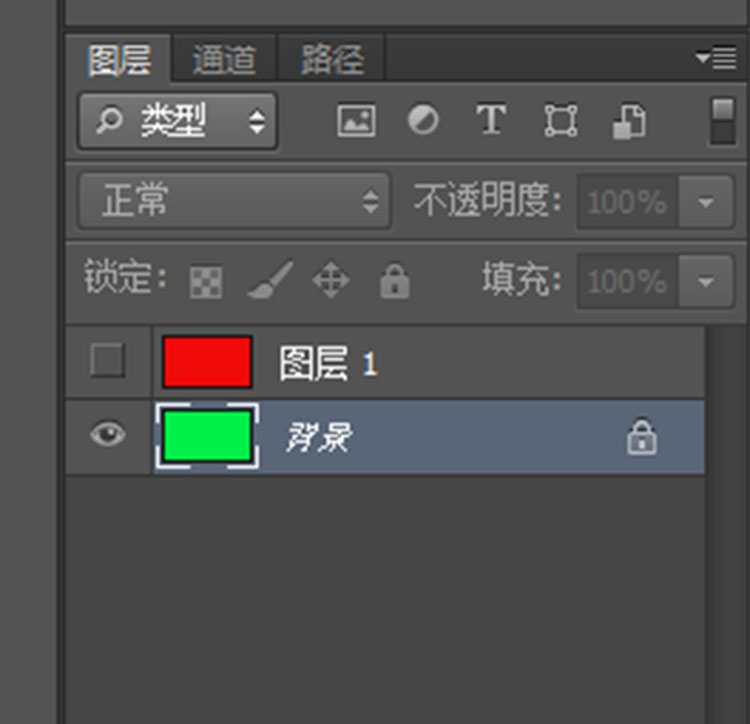
五、图层建组
如果要设计的图片内容过于复杂,那么图层就需要建很多,图层建多了,那要修改其中一个内容就会很难查找,这时候就可以建组,将同一内容模块的图层全选中,然后Ctrl+G,就建好组了,点击文件夹左侧的倒三角就显示出来该组下的所有内容,再点击倒三角就可以收起来内容。

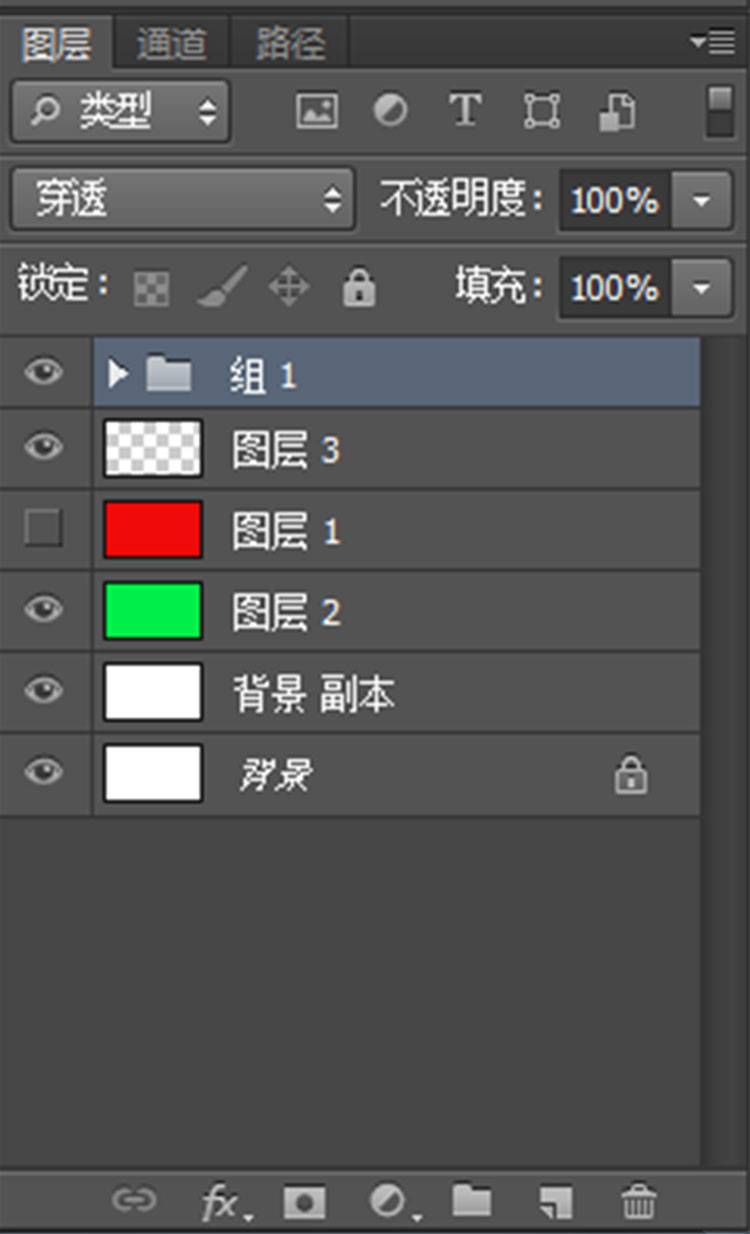

图层建组就如同归类分组,将繁多的内容进行简要明了的分类,图层内容既可以一目了然,而且图层界面要变得清爽简要,双击组,可以给组重命名,同样的方法也可以给图层进行重命名,重命名的好处在于修改内容时能更快更有效的找到想要修改的内容图层。
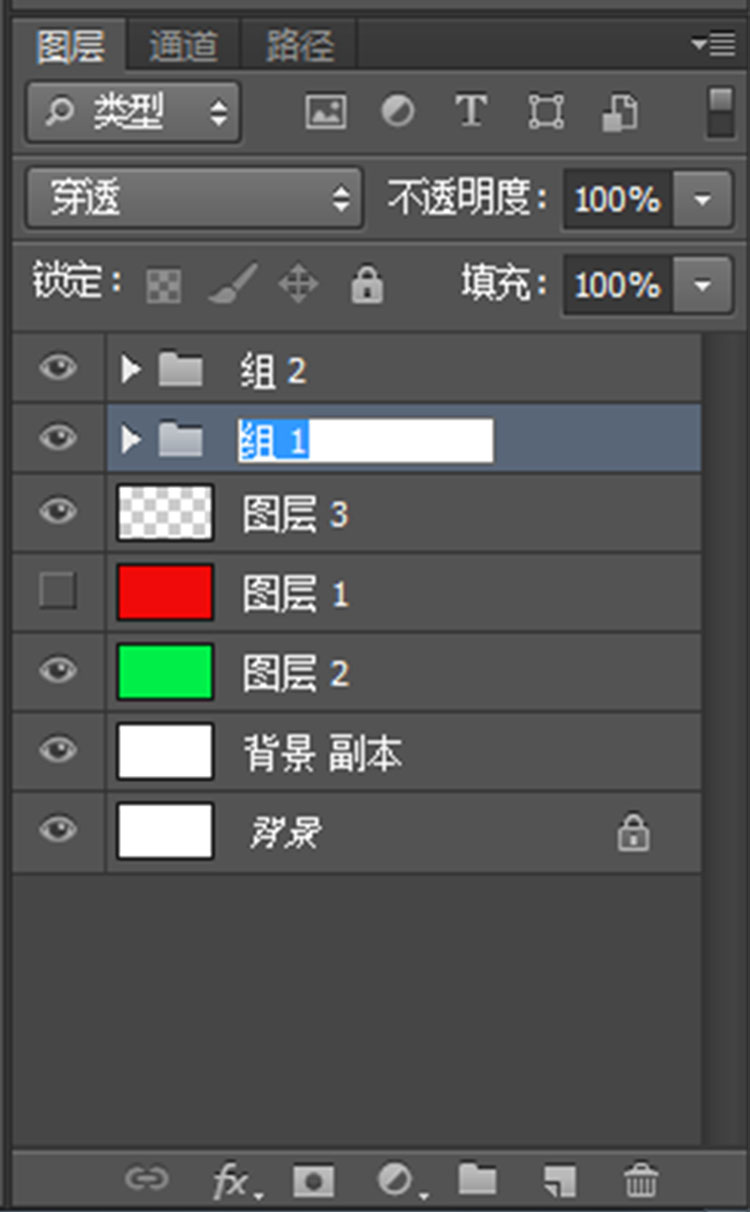
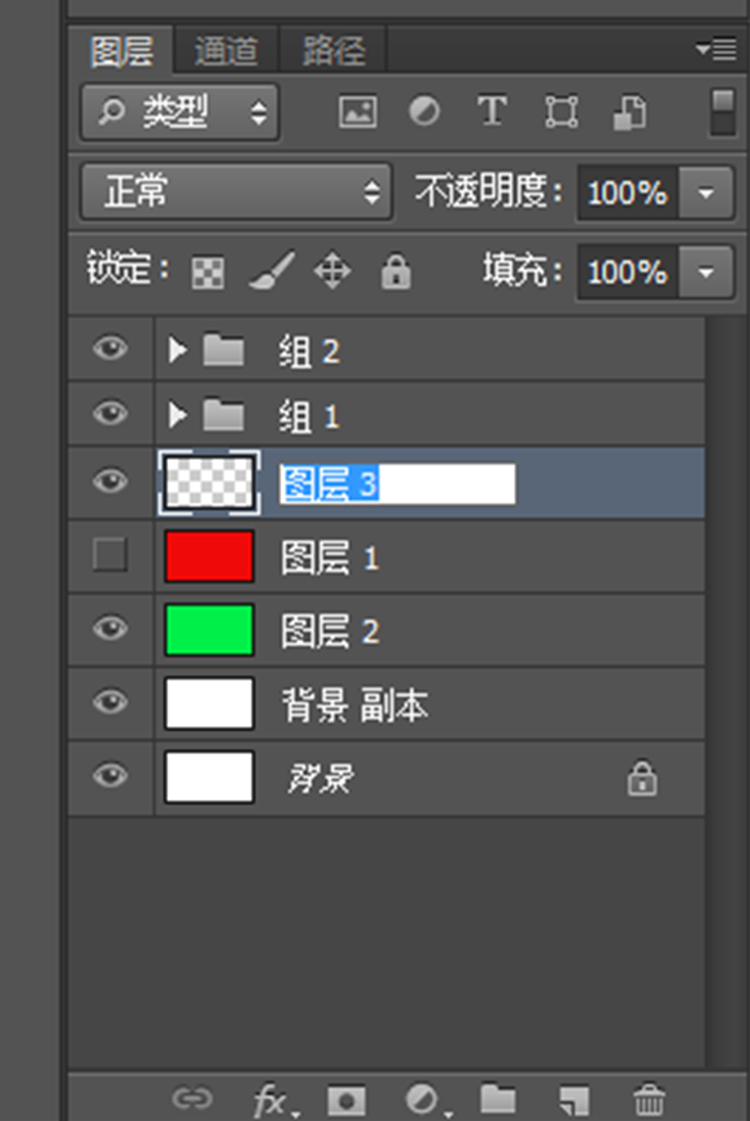
在新建好的图层上就可以设计内容了,输入想要的内容就OK。

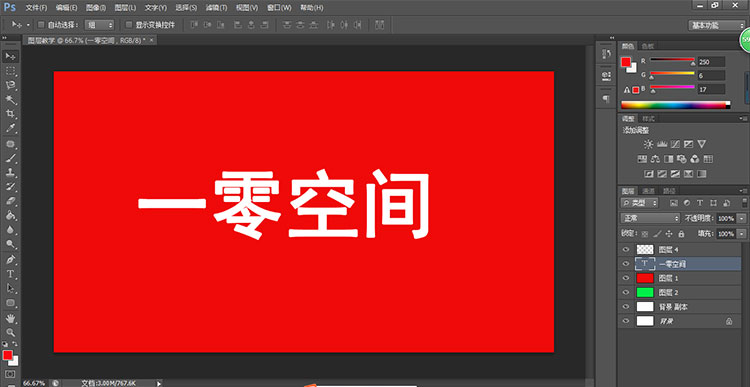
六、复制图层
设计好了一个内容,如果还需要重复的内容,那直接复制图层就好,右击图层,弹出界面,然后点击确定,图层就复制好了。也可以使用快捷键,选择图层,Ctrl+J就直接复制好图层。
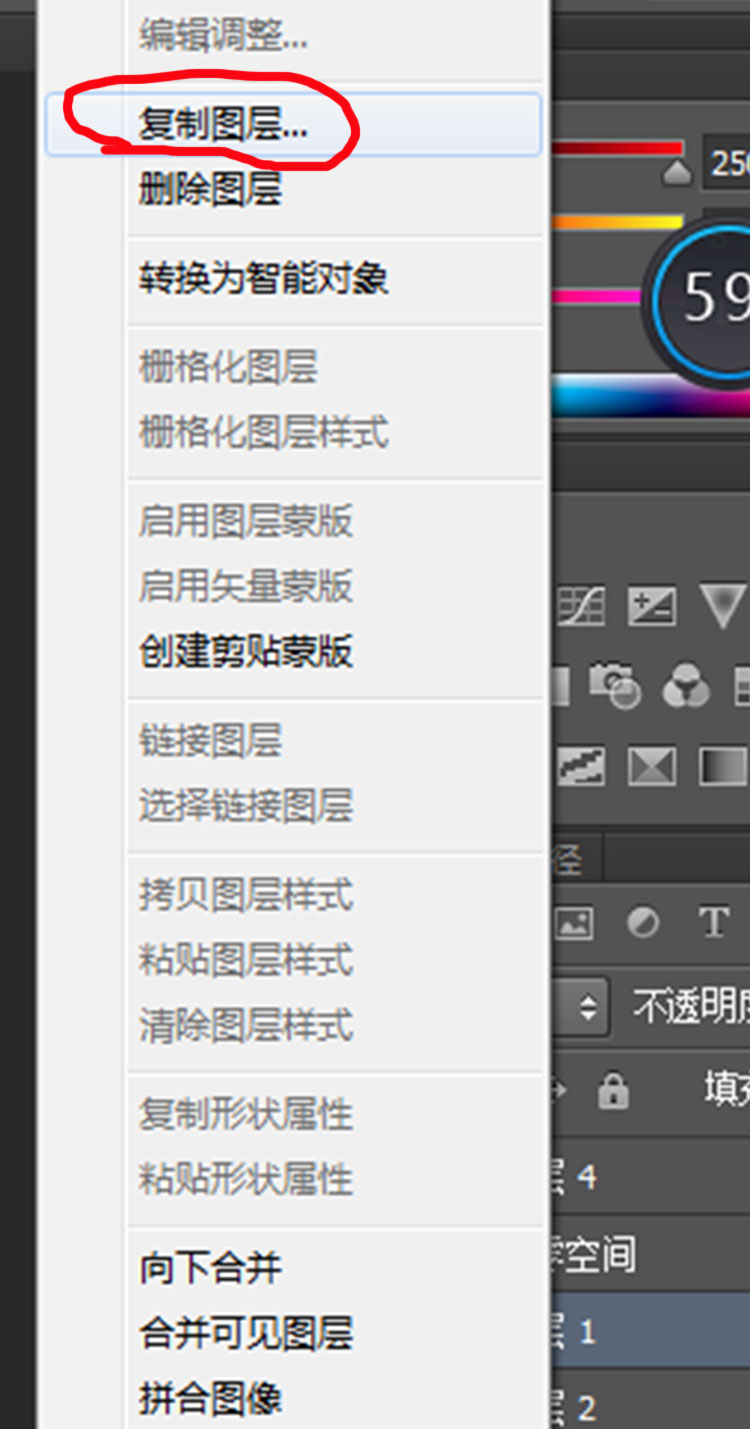
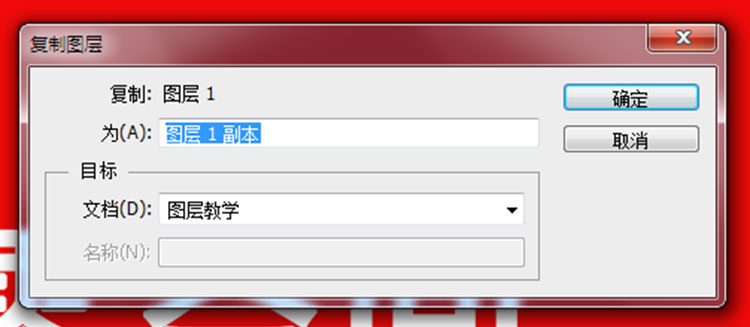

七、删除图层
右击想要删除的图层,直接点击删除图层,就把该图层删除了。
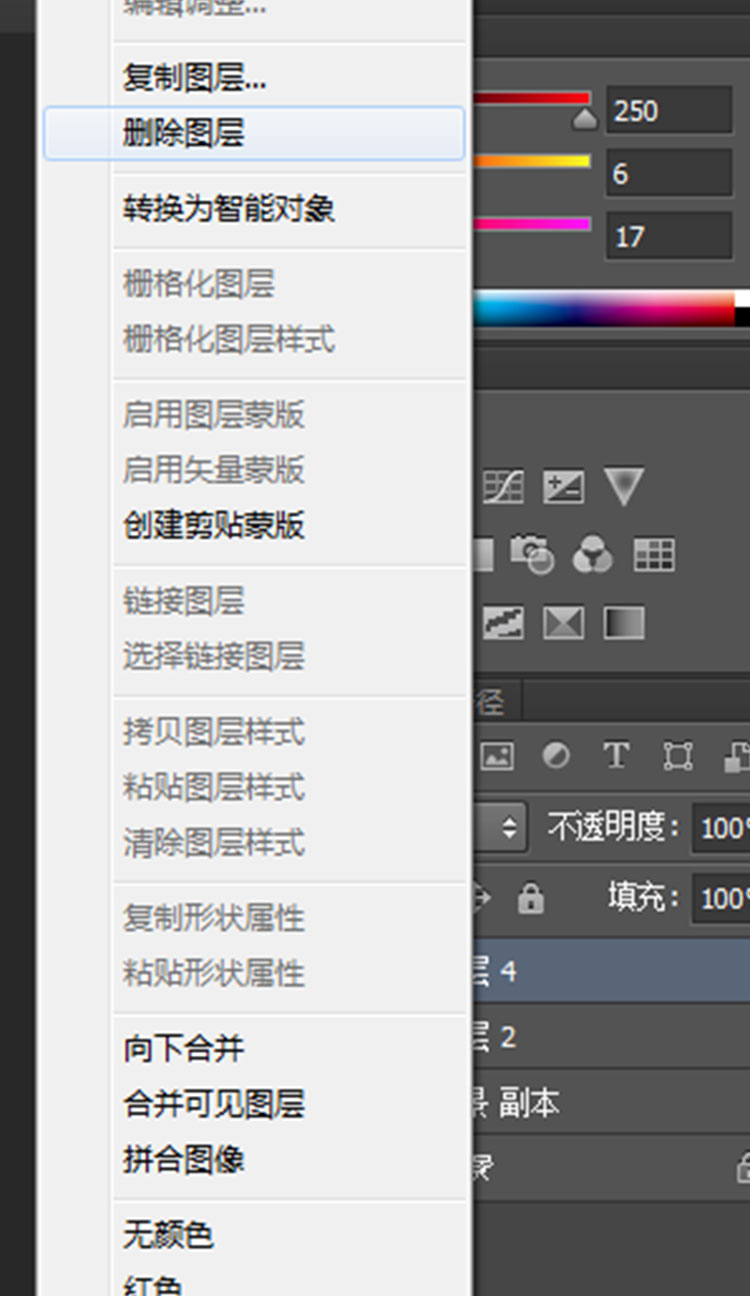
也可以左击图层按住不放,拖到右下角的删除图片,图层自然也就删除。